藏文文献输入手册Word格式.docx
《藏文文献输入手册Word格式.docx》由会员分享,可在线阅读,更多相关《藏文文献输入手册Word格式.docx(18页珍藏版)》请在冰豆网上搜索。
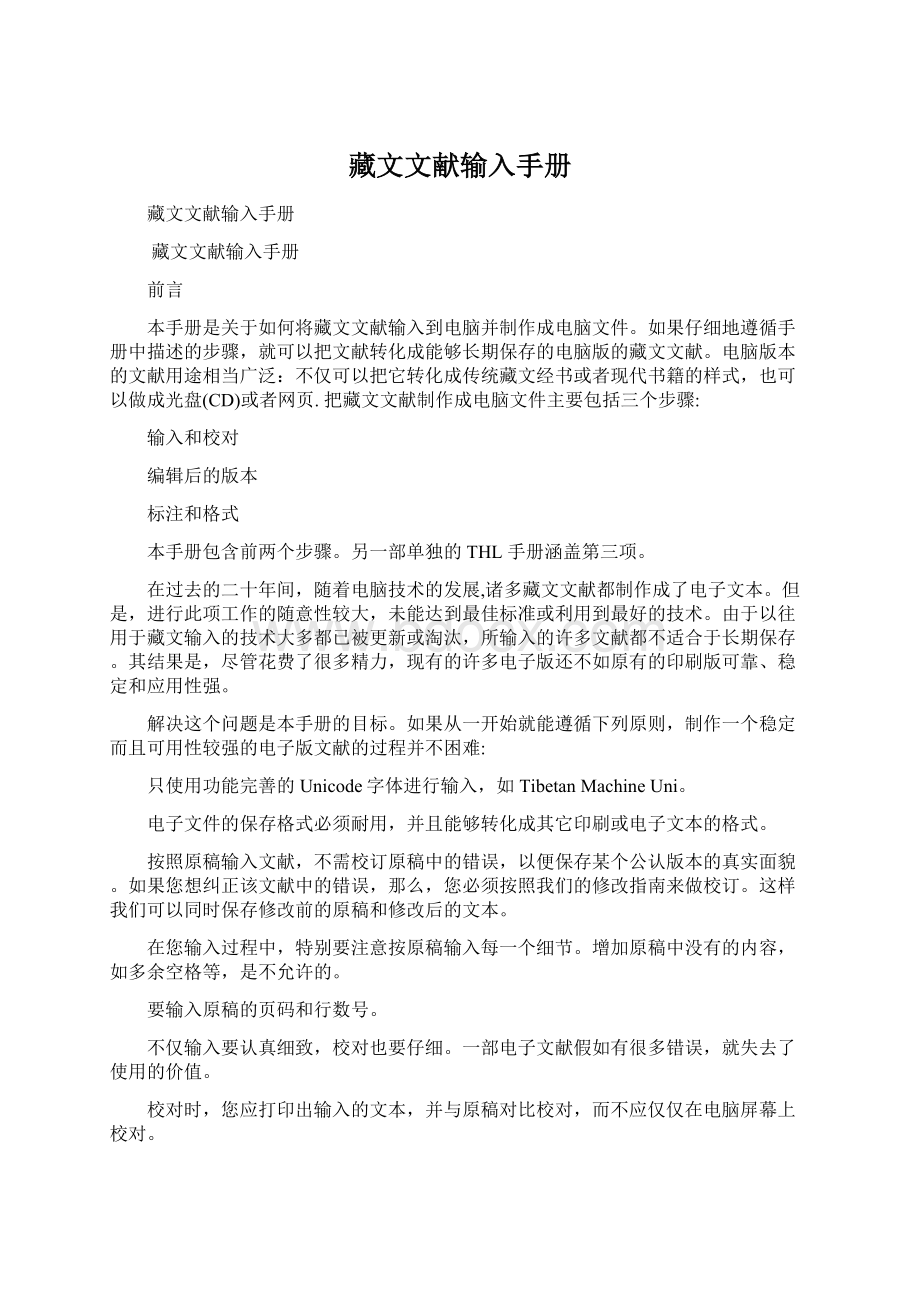
lt;
aclass="
safe-contact"
href="
javascript:
linkTo_UnCryptMailto('
nbjmup;
uimAdpmmbc/jud/wjshjojb/fev'
);
"
&
gt;
imgsrc="
/global/images/contact/contact-thl.gif"
/&
/a&
与我们联系,我们将从速调查并给予答复。
2.键盘系统
请安装一个键盘输入系统。
尽管现在有许多人使用其它键盘输入系统,最为常见的和最流行的是&
#8220;
Wylie&
#8221;
和&
Sambhota.&
请查阅以下网页中THL对不同键盘系统的调查.您也可以从此网页直接下载相关软件:
TibetanInputTools
如使用THL的ExtendedWylie输入法,我们推荐TISE键盘:
Tise
把THL的ExtendedWylie输入方法打印出来是很有必要的。
在输入非常规词时,可作参考:
http:
//www.thlib.org/reference/transliteration/#essay=/thl/ewts/
对于Sambhota的输入,我们暂时建议使用Keyman输入软件:
Keyman
打印Sambhota输入方法也是很有必要的。
SambhotaKeymap#1toUnicode
3.软件和操作系统支持
使用一种能够支持输入并展示TibetanUnicode字体的电脑操作系统和文字处理软件是非常重要的。
目前,在WindowsXP之前,没有一个操作系统能支持TibetanUnicode字体。
使用最新版本的WindowsXP和最新版本的MicrosoftWord(2003SP1)是最佳选择。
但是,如果您的WindowsXP使用Word2000,请参阅THL提供的有关设置Word来处理TibetanUnicode的资料:
UpdatingUniscribe
第二步:
建立新文档
本节讲述怎样输入您的文献并建立电脑文档。
这些程序是针对MicrosoftWord的运用而设计的,其中包含三个步骤:
1.在建立新的文档之前需要安装THLWord模板(Template)
在MicrosoftWord中建立藏文文档之前必须要先安装THL的TibetanLanguageTemplate.dot模板,用它来建立新的文档。
1.从以下网页中下载模板:
TibetanLanguageTemplate
2.用解压缩器打开压缩文件并将TibetanLanguageTemplate.dot放在以下文件夹内:
C:
&
amp;
DocumentsandSettings&
{WindowsUsername}&
ApplicationData&
Microsoft&
Templates。
2.建立新的文档
首先,用TibetanLanguageTemplate.dot模板来建立一个新的文挡。
在MicrosoftWord里:
从文件(File)菜单里选择新建(New)。
新建文档窗口出现后,在模板(Template)下选择本机上的模板(OnMyComputer).这里您将会看到MicrosoftWord提供的,在您的电脑上已存的模板清单。
请选择TibetanLanguageTemplate.dot模板。
一个含有元数据表的文档将会打开。
当输入像《甘珠尔》那样包含多于一部文献的古籍时,不管每部文献的长度如何,应该作为独立的电脑文件储存。
使用这个模版的原因:
选择使用这个模版有两个主要原因。
首先,此模版有自动输入页码等功能,这使输入工作变得更加简便。
其次,它包含一整套的适合藏文文献特征的格式。
输入时使用了这些格式,文献就可以轻易地转化成传统藏文经书、现代书籍、电子书等各种模式。
3.文档的命名和保存
一旦TibetanLanguageTemplate.dot模板打开后,选择一个适合于当前输入文献的简短文件名,将其保存:
从文件(File)菜单里,选择另存为(SaveAs)
当另存为(SaveAs)窗口出现后,在文件名(FileName)框内输入您的文件名称
在保存位置(SaveIn)窗口里选择该文件在您电脑上的保存位置
然后,单击保存(Save)即可。
给文件命名的建议:
文件名称不宜过长。
现在还不能够用藏文文字来命名文档,因此,只能用罗马文字给文档起一个简称。
如果您会使用Wylie(藏文拉丁转写),可以用Wylie给文档命名。
简称应是取文献整个名称中的两个音节。
如,可以用&
baiser&
来命名。
如果文献原文过长,需要分成多份电子文件进行保存,那么,文件名之后应用号码注明。
第一个文件可以称作baiser1;
第二个文件可以命名为baiser2,等等以此类推.如果该文献是多卷文献,在简称之后需加卷数号,然后画横线后,再输入该文档的文件号码。
比如说,您所输入的文献有两卷,每卷有三个文件,文件名称应该如下:
baiser1-1
baiser1-2
baiser1-3
baiser2-1
baiser2-2
baiser2-3
针对《甘珠尔》输入项目,我们是这样要求命名文件的:
卷宗字母_开始页码。
如果正反页面的页码一样,在页码之后加"
a"
(正面)或"
b"
(背面)以便于区分。
比如,ka_0001a.doc中的ka表示卷宗,1表示开始页码,a表示正面。
4.在文件最开始填写元数据
新文档的最上方有一个元数据表。
这个表格就像传统藏文经书()的电子版的标签()一样。
它可以帮助读者迅速地识别电脑文件的内容.所以正确地填写该表格非常重要。
填写元数据表的几点建议:
本手册的结尾附有的元数据表包括了所需填写内容的详细说明。
请填写和当前输入工作有关系的信息。
与当前工作无关的内容,可以不用填写。
在表格中输入藏文时,需要先改变字体。
用鼠标点击空格,把字体设置成TibetanMachineUni,然后再输入信息。
第三步:
输入文字
现在您已经建立了新的文档,可以开始输入文字了。
文字输入的目的是,用Unicode字体来建立一个跟原稿一模一样的电子副本,其中包括原稿中有的所有字母、标点符号、空格,甚至原稿中的错误。
这个过程包括以下10点:
1.文献标题的输入
前面已经填好了文档最开始的数据表。
现在,运用&
Heading1,h1&
的格式和Unicode字体,在数据表下面的第一行输入该文献的全名。
运用这个格式的最简便的方法是,用鼠标点击屏幕左上角格式(Style)窗口旁边的箭头。
点击后,一系列的格式选项会出现在窗口内。
向下移动并选择Heading1,h1。
选择了这个格式后,就可以输入文献名称。
然而,如果使用键盘上的快捷方式会更快一些。
按Shift+Alt+S就可以选择文档上方的格式窗口,而只需输入两个字母作为格式名称的缩写(如,Heading1的缩写是h1),单击enter之后,就可以应用这个格式。
这种方法会使选择和应用格式变得更加快捷。
输入文件时,要使用段落回车(不可以用人工断行)和不间断的空格。
在工具栏点击&
#182;
(ShowAll)标记,段落回车标记将会显示:
不间断空格会是这样:
#176;
.比如,在WylieWord和Tise键盘上,可以通过输入下划线&
_&
(Shift+-)来输入不间断空格。
如果所使用的键盘没有输入不间断空格的键,输入文档之后,可以查找(Find)空格,并用不间断空格替换(Replace)空格。
使用MSWord中的查找和替换,请按Ctrl+H。
在查找内容(FindWhat)窗口内输入空格,并在替换为(Replacewith)窗口内输入&
^s&
(不间断空格代码).
2.单击输入,选择段落格式
输入文献标题之后,单击输入(Enter)键。
然后,回到格式(Stylebox)窗口并选择Paragraph,pr格式。
用这个格式,TibetanMachineUni字体输入的文件就会以普通段落的形式呈现出来。
接下来所输入的文字都应该使用这种格式。
3.通过MicrosoftWord建立&
换行规则&
如果所输入的藏文不能正确地换行,比如说,在一个藏文词的音节中间断行了,那么,必须在MicrosoftWord中选择相关选项:
进入工具(Tools),选择(options)。
当选择窗口出现后,选择兼容性(Compatibility).
然后,在选项窗口里,向下找使用换行规则(UseLineBreakingRules)。
单击旁边的框进行选择。
然后单击确定(OK)。
每一个新建立文档都需要按以上过程设立换行规则。
4.输入第一页的页码
所创建的文档里有自动输入页码的功能。
在输入文献之前,可以用文档里的页码输入器(page-numberer)设定和插入页码。
插入页码后再开始输入当前页的文字。
当完成输入原文献的一页后,需要输入下一页的页码,然后再输入该页的文字。
需要注意的是,页码输入器把页码插入在电脑文件里的。
比如说,原文第230页上的最后一个词是而第231页上的第一个词是那么,插入页码后电脑里显示出来的是这样:
[231]虽然页码会出现在电脑文件里,但是当用电脑文件打印经书或书本时,这些页码将会被从文章中自动移开。
如果打印经书,会出现在页边。
如果是打印现代样式的书籍,页码会出现在页脚,等等。
那么,现在需要标出输入文献的第一个页码。
有两种方法:
单击THL工具栏的"
P"
按钮,或
按住Ctrl+1(按住&
Ctrl&
键再按住&
1&
键).
这两种方法都会带出上面写着"
页码还未设定"
(NoPageNumberhasbeenset)的选项视窗,单击OK后,下面的视窗就会出现:
首先,在EnterPageNumber框内输入文献的第一个页码。
(在上面的例子中该文献的开始页码为108.)
其次,要看原文献的两面边上是否有阿拉伯数字页码。
如果有,那么选择第一项Numberoneachsideofpage.如果只有文献正面写有藏文数字,那么需要选择下方FrontSide的选项。
如果要对每一页的每行进行编号,请点击下方InsertLineNumbers选项旁边的方格。
单击Enter.现在页码已经被设定了,您可以输入页码和行数号。
输入第一页的页码和行数号,有两个方法:
单击THL工具框中的"
按钮,或者
按Ctrl+1
输入第一行以外的行数号时,可以按Ctrl+2,Ctrl+3和Ctrl+4来输入第二、三、四行的行数号,依此类推。
在插入行数号之前,一定要确保光标落在前一行的最后一个音节的音节点()之后,或者该行文字开始之前。
也就是说,先插入某一行的行数号,再输入该行的文字。
输入行数号的另一种方法是使用THL工具框,单击"
2"
和"
3"
就可以分别插入第二行和第三行的行数号,依此类推。
用这个方法也需要确保下一行的行数号落在前一行最后一个标点符号之后。
5.输入文献的书名页
如果您的文献有书名页,那么插入页码之后要马上输入书名页的文字,包括(书头符)以及与正文之间的空格,还有文件名称之后出现的符号,如?
(分句线)等。
如果有?
,输入时要包括它们之间的空格。
比如说,正在输入的是龙钦帕的,这个文献的书名页在第157页,输入之后,应该是这个样子:
[157]
6.输入文献的第一页
按Ctrl+1输入下一个页码。
然后输入第一页的文字。
输入第一页的正面时,所有的内容,包括在内,都要按原文的原貌输入。
如果有也要输入。
要注意的是,在输入接下来的页面时,不可以在第一行的开始输入它只是作为装饰出现在首页的第一行,而不属于文献内容的一部分。
到这一步时,文件应该像这样:
位于中央的文字是文献/书本的名称,用&
的格式输入。
下面紧接着的是书名页(始于157页)。
然后是该书的第一页(始于158页),在段落回车之后。
7.继续输入,以及为剩下的文献输入页码
此时,可以继续输入剩余的文献。
要确保输入是在&
Paragraph,pr&
格式范围之内进行,并且输入每页之前,要确保页码已输入。
当输入完原文一页的最后一个标点符号时,按Ctrl+1(或者单击THL工具框内的"
),以便输入下一页的页码。
在每页最后一个音节符之后和下一页第一个字母之前输入下一页的页码。
页码前后都不可以留空格。
输入的页码应该是这样的:
[231]
如果在页码输入过程中发生输入错误并需要修改它,可以直接按Ctrl+0或者单击THL工具框内的"
F"
,页码输入窗口将会出现,而不需要输入任何页码或行数号。
这个窗口打开后总是显示thenextpagenumbertobeinserted(即,下一页的页码待输入)。
输入正确页码后单击OK,再删除错误的输入,然后像平常那样输入页码
8.电子版中不需要输入的内容
尽管您的目标是要将您的原文内容准确地复制,但有些内容无需在电子版中输入。
1.除了某以特定版本的特定格式,每页开始时的符号不要输入,因为它仅仅是个装饰而不属于正文的内容。
文档的第一页上输入是正确的,但是接下来的页面上不应输入
2.不要输入一连串的来填补某一行的空缺。
比如说,某一行的结尾是,应该只输入
3.不要输入,或使用一连串的来标记.如果原文有,那么,请参阅下面&
输入文献时可能遇到的特殊情况&
部分。
9.新文件的开始
当输入的电子文件达到150页时,就应该开始一个新的文件,这样文件就不会过长。
结束某一文件并开始一个新的文件时,结束点应该选择在原稿的某一页的结束。
当开始一个新文件时,如一开始所描述的那样用模板建立一个新的文档,并填写开头的元数据表。
元数据表下面,输入下一页的页码,然后继续进行输入工作。
不需要像第一个电子文件那样再输入文献名称等信息。
所有和新文件有关的信息都在数据表中了。
您只需要插入页码,然后着手文字输入工作就行了。
10.储存并建立备份
电脑故障是不可避免的,所以及时储存输入的文件并建立备份是非常必要的。
建立备份的最佳方法是,把输入的文件的备份储存在正在使用的电脑之外的磁盘上。
如果您有外接硬盘,U盘,或者其它储存媒体,每天工作结束时,应该将文件的备份储存在上面。
参考:
输入文献时可能遇到的特殊情况
本节描述输入过程中可能经常会遇到的一些情况:
比如,如何处理原文中的错误,如何处理无法辨认的原文,如何输入特殊字母,等等。
1.错误
您的目标是要输入一份跟原稿一模一样的副本。
因此,即使所使用的原稿有错误,在输入时还是要保持原样。
在输入完成之后,编辑将会在电子版上更正这些错误,但是同时,也会保存一份已输入的跟原稿一模一样的副本。
2.文献的编辑更正
一般来讲,THL要求在保护原稿原有面貌的基础上进行文献输入和校对。
为了达到这一目的,进行文献输入和校对时不应该:
1)更正原稿的错误(如拼写和语法错误等);
2)在电子文件的正文中拆开缩写或附加解释;
3)增加空格和点缀来改进原稿的版式等。
如果您被授权更正错误,那么,请用下列方法更正原稿的错误。
但是,在输入的文档中必须同时提供您的更正和原稿的错误。
这样做的目的在于保持原稿内容的同时,也能看到编辑根据TEI的标准所作的更正。
作更正之前,按Ctrl+F5,或者,在THL工具栏中点击"
C"
。
这样会出现一个表格。
在ActualReadinginText框内输入原文的真实版本。
在第二框,即CorrectedReading,内输入更正后的文字。
在Editor'
sInitials内输入您的姓名的缩写。
最后,单击Enter。
您可以继续您的文献输入工作。
这一系列工作程序将会把原稿的真实面貌、更正后的内容、以及负责更正的人员的姓名缩写以下列模式保存:
siccorr="
更正后的内容"
resp="
更正者的姓名缩写"
原稿的真实面貌&
/sic&
其结果会像这样:
bjd"
在(&
)符号的前后不可以留空格。
3.不同版本的更正
如果您在输入过程中比较同一个文献的多种版本,或者核对同一文献的不同版本,那么,您必须遵循本手册中提供的所有指导方针。
除此之外,请遵循&
不同的文本或版本&
一节中提供的有关应用不同版本的惯例。
4.无法辨认的原文
当遇到无法辨认的原文文字时,在原文输入处按Ctrl+F2或点击THL工具栏内的伤感面孔键(用一种特殊格式输入{Illegible}(中文:
无法辨认)),然后,开始输入后面可辨认的原文。
尽管现在您的文件上有英文词&
Illegible&
,但是文件打印成书时,这个词将会自动移开,而文件会被适当地格式化的。
直接使用这个格式者可以输入&
il&
作为&
格式的快捷方式。
5.不清晰的原文
遇到不清晰原文文字时,您可以先按前后文章的意思猜测一下,输入您的猜测。
然后,把原文中不清晰的部分用高亮突出出来,然后按Ctrl+F3或者点击THL框内脚印(footprints)按钮。
这样,不清晰的原文部分就会以一个特殊的格式出现在电子版中,读者也会明白原文的这一部分是不清晰的。
Ctrl+F3和脚印按钮同时具有切换不清晰格式的功能。
如果需要这样使用这个功能,我们建议您遵循以下步骤:
完成输入不清晰部分之前的最后一个音节和标点符号
按Ctrl+F3或点击脚印按钮.
输入不清晰的文字。
最后,再次按Ctrl+F3或点击脚印按钮,就可以返回到正常格式。
直接使用这种格式者可以输入&
uc&
Unclear&
(不清晰)格式的快捷方式。
文字将以红颜色显示在文件中.
6.输入特殊符号
TibetanMachineUni字库内包涵的藏文字母符号和标点符号很广泛。
但是,输入过程中,如果您不知道怎样输入某一个特殊符号。
那么,最简便的输入方法是用&
插入符号(InsertSymbol)&
指令。
用以下步骤插入符号:
从菜单进入插入(Insert)
然后单击符号(Symbol)。
把字体(Font)框中的字体改成TibetanMachineUni,这样,字库中这个字体现有的符号就都会出现在下面的表格里。
选择您所需要的符号并点击它,然后,点击插入(Insert).
在输入过程中,您可能会遇到下面这组让人感到迷惑的符号。
我们现在提供的这组符号并不完全,但是,在不断发现错误类型的过程中,我们会扩大我们的涵盖面。
a.Visarga?
此符号用于梵文中读音像&
h&
(罗马转写为,?
)的音节。
在输入过程中,要确保输入的是?
而不是。
需要注意的是,在两个小圆圈之前的大一点圆圈并不是这个符号的一部分。
它只是代表Visarga符号之前的那个字母。
b.Avagraha?
梵语中这个符号用来表明没有发音的某个字母。
这种不发音字母通常会出现在某个词的词首。
输入的时候,请确保输入的是此处的,而不是藏文中的。
c.?
?
?
藏文经典中用这个符号来注明圣人的名字,写在圣人名字的第一个音节之前。
输入时,要确保您所使用的是而不是藏文数字七。
(要记住,它们的字形相同,但是的位置高于数字七)。
d.注释中原文下面的圆圈
在经文的注释中,从原文引用的词句章节片段下通常会放置小圆圈。
在文献中这种小圆圈也有其它的功能。
ETWS中的键击是&
X&
(Shift+x)。
在您输入的单词之后按Shift+x,所要的小圆圈就会出现。
7.不同的?
(分句线)
输入电子文件中的所有分句线必须要跟原文中的一模一样。
(a)?
(聚宝垂符)?
一般出现在开始新的一行的(音节)之后。
输入过程中不可漏掉。
(b)?
是用在文中的一种特殊的标点符号。
但从功能而言,它仅仅是个普通的.输入时千万不可与Visarga?
混淆。
(c)其它分句符号
TibetanMachineUni字体涵盖了其它不同类型的分句符号,如,等等。
输入原文的过程中,应该按照原文输入到电脑文件里。
如果您不知道如何输入这些符号,请参考关于&